- Parte 1. ¿Qué significa intentar la recuperación de datos?
- Parte 2. Cómo arreglar el iPhone atascado al intentar la recuperación de datos
- Parte 3. Recuperar datos después de que el iPhone intente la recuperación de datos
- Parte 4. Preguntas frecuentes sobre intentos de arreglos de recuperación de datos
arreglar iPhone / iPad / iPod desde Modo DFU, modo de recuperación, logotipo de Apple, modo de auriculares, etc. al estado normal sin pérdida de datos.
Copia de seguridad y restauración de iPhone / iPad / iPod sin pérdida de datos.
Reparar y recuperar datos al intentar recuperar datos en un problema de iPhone
 Actualizado por Lisa ou / 09 de noviembre de 2022 19:40
Actualizado por Lisa ou / 09 de noviembre de 2022 19:40¿Tu iPhone dice Intento de recuperación de datos? Debes estar confundido en cuanto a por qué sucede esto. Puede encontrar muchas personas en línea que experimentan lo mismo. Y una de las cosas más comunes que dicen es que solo estaban tratando de actualizar el iOS de su iPhone a una versión superior o inferior usando iTunes.
En este artículo, se le informará sobre el significado de este problema. Comprenderá mejor cómo sucede y qué debe hacer para solucionarlo con una herramienta de terceros. Además, le presentaremos el método perfecto para recuperar sus datos si ha experimentado pérdida de datos.
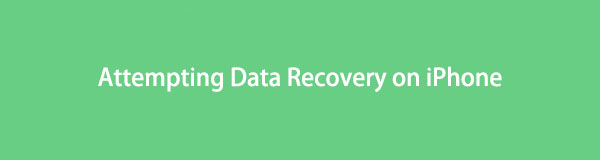

Lista de Guías
- Parte 1. ¿Qué significa intentar la recuperación de datos?
- Parte 2. Cómo arreglar el iPhone atascado al intentar la recuperación de datos
- Parte 3. Recuperar datos después de que el iPhone intente la recuperación de datos
- Parte 4. Preguntas frecuentes sobre intentos de arreglos de recuperación de datos
FoneLab le permite reparar el iPhone / iPad / iPod desde el modo DFU, el modo de recuperación, el logotipo de Apple, el modo de auriculares, etc. hasta el estado normal sin pérdida de datos.
- Solucionar problemas del sistema iOS deshabilitado.
- Extraiga datos de dispositivos iOS deshabilitados sin pérdida de datos.
- Es seguro y fácil de usar.
Parte 1. ¿Qué significa intentar la recuperación de datos?
En los términos más simples, intentar la recuperación de datos significa que su iTunes está intentando recuperar datos de su iPhone, pero no es capaz de hacerlo. Puede quedarse atascado en esta pantalla al instalar una actualización de iOS. Y cuando esto sucede, la mayoría de las veces, elimina archivos y otros datos de un iPhone.
Este problema también puede indicar que su dispositivo se está quedando sin almacenamiento, por lo que ya no puede manejar la actualización. Es por eso que este problema es más común en iPhones que tienen un almacenamiento más pequeño. Pero esto no significa que los iPhones con amplio espacio de almacenamiento no tengan este problema porque ellos también lo tienen.
Un posible escenario que puede haber enfrentado y que lo llevó a este problema es degradar el iOS de su iPhone. Otro es desconectar su dispositivo de su computadora Mac o Windows mientras la actualización aún está en progreso. Es posible que también haya intentado hacer jailbreak a su iPhone para acceder a las restricciones del dispositivo. Hacer esto y luego actualizar su iOS también podría haber causado el problema.
Parte 2. Cómo arreglar el iPhone atascado al intentar la recuperación de datos
Aquí presentaremos 3 métodos para solucionar problemas como intentar recuperar datos en iPhone, iPad y otros dispositivos.
Opción 1. Cómo reparar el iPhone atascado al intentar la recuperación de datos con FoneLab iOS System Recovery
La forma más efectiva de reparar el iPhone atascado al intentar la pantalla de recuperación de datos es usar una herramienta de terceros. Y no solo una herramienta ordinaria. Debes ser meticuloso al elegir el programa al que vas a confiar tu iPhone. Por eso recomendamos la FoneLab iOS recuperación del sistema. Es una de las características clave del software FoneLab para iOS. Esta función tiene la capacidad de solucionar problemas anormales del sistema iOS, como el problema de la pantalla de intento de recuperación, su dispositivo sigue reiniciando, el iPhone deshabilitado, el sistema iOS roto y más. No necesita ser un técnico para reparar su dispositivo, ya que esta herramienta tiene una interfaz fácil de usar que proporciona pasos sencillos para solucionar el problema usted mismo.
FoneLab le permite reparar el iPhone / iPad / iPod desde el modo DFU, el modo de recuperación, el logotipo de Apple, el modo de auriculares, etc. hasta el estado normal sin pérdida de datos.
- Solucionar problemas del sistema iOS deshabilitado.
- Extraiga datos de dispositivos iOS deshabilitados sin pérdida de datos.
- Es seguro y fácil de usar.
Siga las instrucciones a continuación para reparar su iPhone atascado al intentar recuperar la pantalla con FoneLab iOS System Recovery.
Paso 1Dirígete al sitio web oficial del software FoneLab iOS System Recovery. Haga clic en el Descargar gratis pestaña con un logotipo de Windows para descargar el archivo en su computadora. O haga clic en el Ir a mac opción de versión si está utilizando Mac. Una vez hecho esto, ábralo para procesar la instalación. Espere un poco, luego inicie el programa en su computadora.
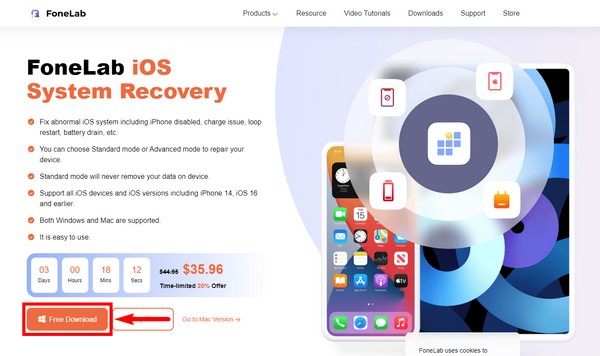
Paso 2La interfaz principal del programa le dará la bienvenida con sus características principales. Esto incluye la recuperación de datos de iPhone, la recuperación del sistema iOS, la copia de seguridad y restauración de datos de iOS y la transferencia de WhatsApp para iOS. Puede usar cualquiera de ellos en el futuro, por si acaso. Pero por ahora, selecciona el Recuperación del sistema de iOS característica para su circunstancia actual.
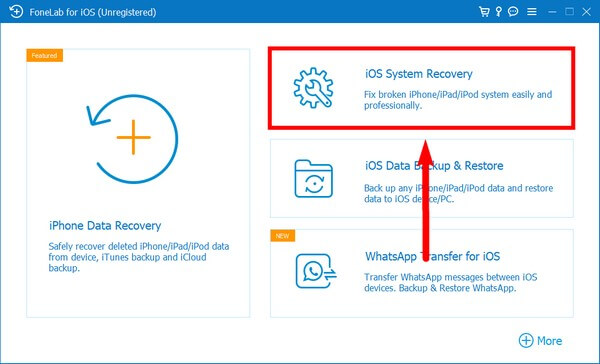
Paso 3La siguiente interfaz mostrará los diversos problemas que el programa puede reparar en su dispositivo. Esto incluye problemas con el dispositivo, la pantalla, el modo iOS y iTunes. En su caso, se encuentra atascado al intentar la recuperación de datos, que es un problema de pantalla. Haga clic en el Inicio Botón para comenzar el proceso de reparación.
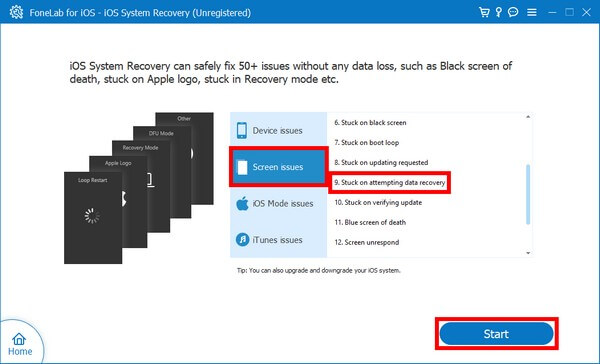
Paso 4Seleccione el tipo de reparación que desea para su iPhone. Elegir el Modo estandar para solucionar el problema no perderá todos los datos que quedan en su dispositivo. Mientras tanto, el Modo avanzado borrará completamente todo. Elija su tipo preferido de reparación en consecuencia. Y tenga en cuenta que hacer esto volverá a bloquear la red desbloqueada y devolverá su dispositivo a un estado sin jailbreak. Pero una falla de hardware no se puede reparar. Luego, haga clic en Confirmar.
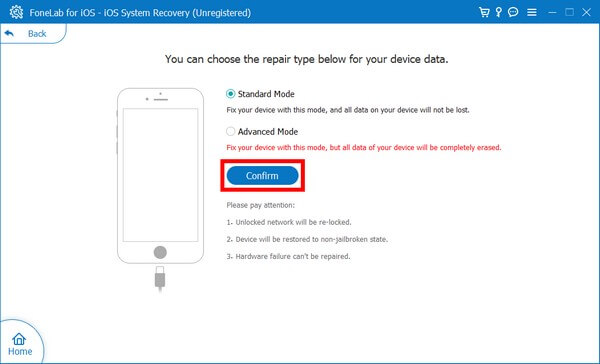
Paso 5Conecte su iPhone con un cable USB a la computadora y tenga cuidado de no desconectarlo. Ponga su teléfono en modo de recuperación siguiendo la guía en pantalla en la interfaz. También hay una animación de video instructivo disponible para guiarlo. Siga las instrucciones cuidadosamente para solucionar su intento de recuperación de datos en el problema del iPhone.
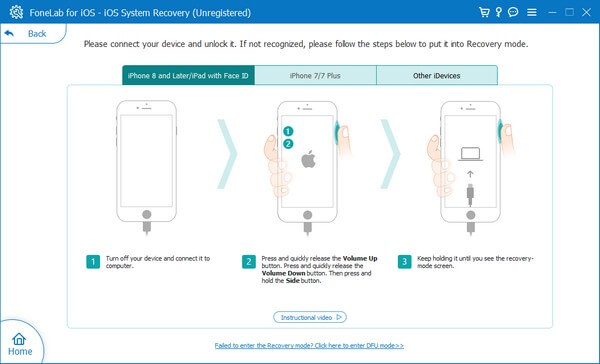
FoneLab le permite reparar el iPhone / iPad / iPod desde el modo DFU, el modo de recuperación, el logotipo de Apple, el modo de auriculares, etc. hasta el estado normal sin pérdida de datos.
- Solucionar problemas del sistema iOS deshabilitado.
- Extraiga datos de dispositivos iOS deshabilitados sin pérdida de datos.
- Es seguro y fácil de usar.
Opción 2. Cómo arreglar el iPhone atascado al intentar la recuperación de datos al reiniciar el dispositivo
Puede finalizar el problema forzando el reinicio de su iPhone. Todo lo que tiene que hacer es empujar y soltar rápidamente el volumen hacia arriba botón. presione el volumen de Down y suéltelo rápidamente. Mantenga pulsado el Motor mientras espera que aparezca el logotipo de Apple.
Opción 3. Ponga el iPhone en modo de recuperación para reparar el iPhone atascado al intentar recuperar datos
Otra solución es poner su iPhone en modo de recuperación. Sin embargo, esto puede provocar la pérdida de datos en su dispositivo, así que vuelva a la Opción 1 si desea un método más seguro.
Siga las instrucciones a continuación para reparar su iPhone atascado al intentar recuperar la pantalla ingresando al modo de recuperación:
Paso 1Conecta tu iPhone con un cable USB a la computadora donde tu iTunes está conectado.
Paso 2Repita presionando los botones en Opción 2, pero no lo sueltes hasta el Conectar a itunes aparecer en la pantalla.
Paso 3Inicie iTunes en su computadora y actualícelo si es necesario para evitar la pérdida de datos. Sin embargo, si la actualización no funciona, elija Restaurar para solucionar el problema, pero eliminará sus datos durante el proceso.
Parte 3. Recuperar datos después de que el iPhone intente la recuperación de datos
Algunos usuarios tendrán archivos de respaldo para evitar la pérdida de datos, mientras que otros no los tienen. No importa si tiene archivos de respaldo o no, aquí presentaremos métodos probados para recuperar sus datos en el iPhone.
Opción 1. Recuperar datos después de que el iPhone intente la recuperación de datos con FoneLab iPhone Data Recovery
Después de reparar su iPhone para intentar recuperarlo, existe una gran posibilidad de que haya perdido algunos o todos sus datos. Afortunadamente, FoneLab para iOS está listo para eso. Puedes usar otra de sus funciones, FoneLab Recuperación de datos iPhone, para recuperar los datos perdidos de su iPhone. Esta función puede recuperar datos de dispositivos iOS, iTunes y copias de seguridad de iCloud. Y una de las mejores partes es que te permite obtener una vista previa de los archivos perdidos antes de seleccionarlos para restaurarlos. Esto le facilita elegir sus archivos importantes de manera más conveniente.
Con FoneLab para iOS, recuperará los datos perdidos / eliminados del iPhone, incluidas fotos, contactos, videos, archivos, WhatsApp, Kik, Snapchat, WeChat y más datos de su copia de seguridad o dispositivo de iCloud o iTunes.
- Recupere fotos, videos, contactos, WhatsApp y más datos con facilidad.
- Vista previa de datos antes de la recuperación.
- iPhone, iPad y iPod touch están disponibles.
Siga las instrucciones a continuación para recuperar datos después de encontrar un problema de intento de recuperación con FoneLab iPhone Data Recovery.
Paso 1Como ya ha instalado FoneLab para iOS, vuelva a la interfaz principal del programa. Y esta vez elige el Recuperación de datos iPhone .
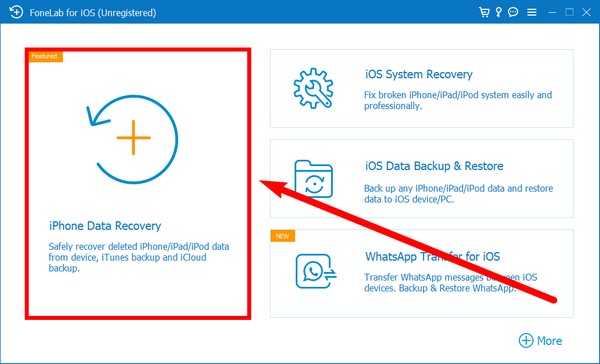
Paso 2Asegúrate de que tu iPhone todavía esté conectado a la computadora. Luego haga clic en el Iniciar escaneado pestaña en el centro para permitir que el programa acceda y explore los datos de su dispositivo.
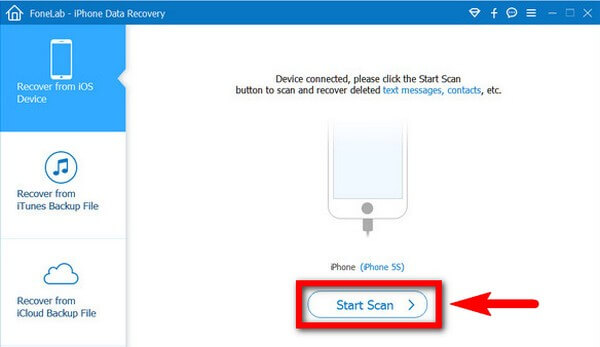
Paso 3Una vez que haya escaneado con éxito su iPhone, puede hacer clic en los tipos de datos en la columna izquierda de la interfaz. Le permitirá ver los archivos perdidos en cada tipo. Marque las casillas de los archivos que desea recuperar. También puede marcar la casilla de un tipo de datos para seleccionar todo. Luego, haga clic en el Recuperar pestaña en la parte inferior derecha de la interfaz para recuperar sus datos después de que el iPhone intente recuperar datos.
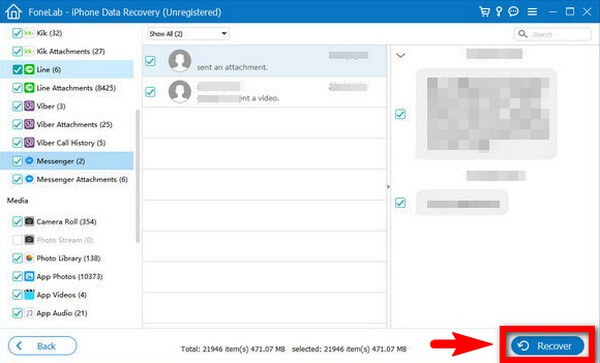
Con FoneLab para iOS, recuperará los datos perdidos / eliminados del iPhone, incluidas fotos, contactos, videos, archivos, WhatsApp, Kik, Snapchat, WeChat y más datos de su copia de seguridad o dispositivo de iCloud o iTunes.
- Recupere fotos, videos, contactos, WhatsApp y más datos con facilidad.
- Vista previa de datos antes de la recuperación.
- iPhone, iPad y iPod touch están disponibles.
Opción 2. Recuperar datos después de que el iPhone intente recuperar datos de los archivos de copia de seguridad de iTunes
También puede recuperar sus archivos a través de los archivos de copia de seguridad de iTunes.
Siga los pasos a continuación para recuperar datos:
Paso 1Abre iTunes y conecta tu iPhone a la computadora donde previamente realizaste una copia de seguridad de iTunes.
Paso 2Haga clic en el restaurar copia de seguridad Opción de la Copias de seguridad menú seleccionando el icono de su dispositivo.
Paso 3Haga Clic en Restaurar después de seleccionar la copia de seguridad más reciente. iTunes comenzará a restaurar sus archivos de respaldo.
Opción 3. Recuperar datos después de que el iPhone intente recuperar datos de los archivos de copia de seguridad de iCloud
Además de iTunes, también puede usar iCloud para restaurar sus archivos de respaldo.
Siga los pasos a continuación para recuperar datos:
Paso 1Dirígete a tu iPhone Ajustes y encontrar Restaurar desde iCloud Backup para seleccionarlo
Paso 2Seleccione la copia de seguridad más reciente de la lista después de iniciar sesión con su ID de Apple. iCloud luego restaurará su copia de seguridad.
Con FoneLab para iOS, recuperará los datos perdidos / eliminados del iPhone, incluidas fotos, contactos, videos, archivos, WhatsApp, Kik, Snapchat, WeChat y más datos de su copia de seguridad o dispositivo de iCloud o iTunes.
- Recupere fotos, videos, contactos, WhatsApp y más datos con facilidad.
- Vista previa de datos antes de la recuperación.
- iPhone, iPad y iPod touch están disponibles.
Parte 4. Preguntas frecuentes sobre intentos de arreglos de recuperación de datos
1. ¿Hay FoneLab System Recovery en Android?
Sí hay. Si está utilizando un dispositivo Android, puede intentar descargar el FoneLab de recuperación de datos de Android software. Puedes usarlo como una alternativa a FoneLab para iOS si cambias de iPhone a Android. Tiene un Extracción de datos de Android rotos que es similar a la recuperación del sistema iOS.
2. ¿Puede FoneLab iPhone Data Recovery recuperar datos después de una eliminación accidental?
Sí puede. FoneLab Recuperación de datos iPhone es capaz de restaurar sus datos no importa cómo los pierdas. Independientemente de si se debe a una eliminación accidental, al olvido del código de acceso, al dispositivo atascado en una pantalla en particular, etc.
3. ¿Cuánto tiempo debo esperar antes de reparar el problema del intento de recuperación?
Si su pantalla está atascada en esa pantalla durante más de 10 minutos o más, entonces es cuando debe tomar medidas para reparar el problema utilizando los métodos mencionados en el artículo.
iPhone u otros dispositivos iOS no pueden evitar tener problemas de vez en cuando. Si vuelve a encontrar tales problemas, explore el sitio web de FoneLab para encontrar más soluciones.
Con FoneLab para iOS, recuperará los datos perdidos / eliminados del iPhone, incluidas fotos, contactos, videos, archivos, WhatsApp, Kik, Snapchat, WeChat y más datos de su copia de seguridad o dispositivo de iCloud o iTunes.
- Recupere fotos, videos, contactos, WhatsApp y más datos con facilidad.
- Vista previa de datos antes de la recuperación.
- iPhone, iPad y iPod touch están disponibles.
